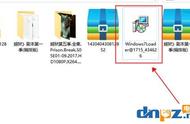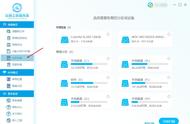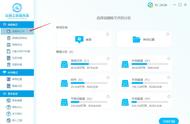电脑图片突然打不开怎么办?你有没有遇到过这样的情况,电脑上保存的图片突然就打不开。正常来说,能保存下来的图片,都是我们需要的或者是重要的图片,遇到这种情况,要如何解决才能把损失降到最低呢?下面小编就来分享一下图片修复的方法。希望能减少你的损失。

首先如果是电脑图片打不开,可以看下是不是自己没有下载相对应的软件,导致无法打开,如果没有下载一个就可以解决了。或者是更换照片查看器。右键单击该图片,然后在弹出列表中单击【属性】在属性对话框中,单击【打开方式】后面的【更改】,们可以看到图片的默认打开方式是【照片】,在【其他选项】选择合适方照片查看器。
我们可以尝试重启电脑,再打开试一下,如果还是不行的话,看看是否修改过照片后缀格式,如果有修改过来,再打开就可以了。
如果是图片真正损坏了,就无法打开,这可能是在图片文件传输时,没有完整传输或者传输时出现错漏,所导致图片文件损坏。遇到这种情况,就需要使用第三方图片修复软件。通过软件修复损坏的图片将恢复到原始的未损坏状态。
接下来,小编以失易得图片修复软件为例,向您展示修复受损图片的详细过程;
首先在浏览器上搜索“失易得”打开进入,在更多产品中,找到“图片修复”下载安装。
步骤1:打开失易得图片修复软件。在点击添加按钮将损坏的图片添加到软件。

步骤2:添加完照片后,点击页面右下方的蓝色“全部修复”按钮开始修复操作。

步骤3:完成修复后,会弹出一个提示框,提醒你确认并预览。

步骤4:点击“保存到本地”按钮,将所有照片保存到指定路径,要注意不要将照片保存回原存储路径,防止文件破坏。

电脑图片突然打不开怎么办?可以参考上面的方法来解决问题。希望这个分享能够对大家有一定的帮助。
,